Migrați WooCommerce la Shopify în 3 moduri simple și simple
Publicat: 2022-02-12Potrivit BuiltWith, WooCommerce domină industria comerțului electronic cu o distribuție de utilizare de 27%.
Cu toate acestea, tendințele Google subliniază că Shopify a câștigat mai multă atenție decât WooCommerce în ultimele 12 luni. Acest lucru nu vă dă jos șosetele, deoarece Shopify se mândrește cu multe avantaje față de WooCommerce, inclusiv teme optimizate pentru conversie și finalizare.
De aceea, tot mai mulți proprietari de site-uri de comerț electronic își re-platformează magazinele WooCommerce la Shopify.
Dacă vă numărați printre cei care sunt pe cale să migreze WooCommerce la Shopify, acest tutorial va fi tot ce aveți nevoie!
Mai jos vor fi prezentate 3 moduri simple de a migra WooCommerce la Shopify, precum și sfaturi utile de migrare!
- Liste de verificare pentru migrare WooCommerce la Shopify
- Cum să migrați WooCommerce la Shopify
- #1. Migrați manual WooCommerce la Shopify
- #2. Utilizați aplicația de migrare
- #3. Angajați experți în migrație
Liste de verificare pentru migrare WooCommerce la Shopify
Pentru o migrare fără probleme, ar trebui să luați în considerare aceste puncte serios:
- Faceți o copie de rezervă a bazei de date a magazinului WooCommerce înainte de migrare. Acest lucru vă va ajuta să păstrați toate datele importante în cazul în care se întâmplă ceva greșit în timpul procesului de migrare.
În tabloul de bord WordPress, accesați Instrumente > Export .
Alegeți conținutul dorit pentru a-l exporta în fișiere XML.
Faceți clic pe „Descărcați fișierul de export” pentru a descărca fișierele XML și a le salva.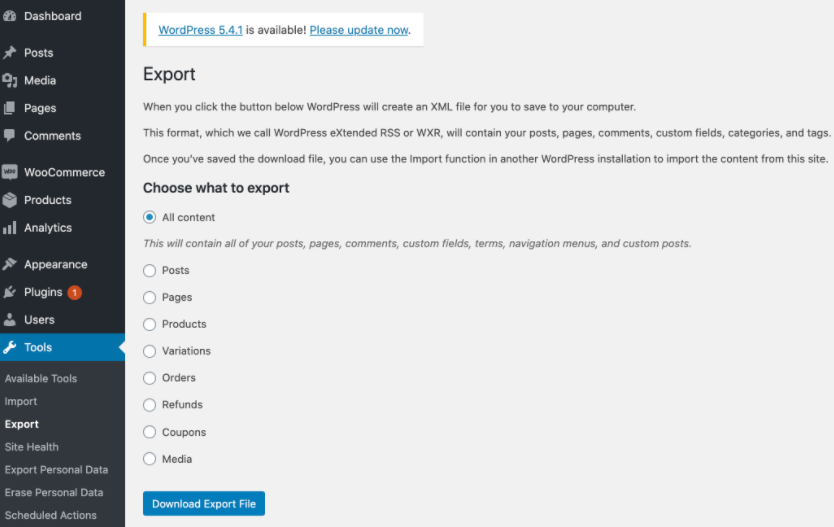
- Asigurați-vă că exportați variante de produs împreună cu produsele dvs. Nu uitați să selectați produsele și variantele de produs ca fișiere XML atunci când exportați date. Dacă nu, trebuie să petreceți mult timp și efort recreându-le în noul magazin.
- Configurați 301 redirecționări pentru a păstra clasamentele SEO. Acest lucru este obligatoriu mai ales atunci când migrați manual WooCommerce la Shopify. Procedând astfel, toate eforturile SEO pe care le-ați petrecut de ani de zile nu vor fi irosite.
- Nu uitați să migrați parolele utilizatorului. Exportați datele utilizatorului vă ajută să salvați detaliile contului utilizatorului și parolele. Nu doriți să vă frustrați clienții cerându-le să seteze din nou conturi și parole noi, nu-i așa?
Odată ce ați luat notițe despre aceste puncte, continuați să citiți pentru a descoperi 3 moduri simple de a migra WooCommerce la Shopify.
Cum să migrați WooCommerce la Shopify
Există 3 abordări comune pentru a migra WooCommerce la Shopify: migrați datele manual, folosind instrumente de migrare și angajați experți în migrare. Vă vom prezenta unul câte unul în detaliu prin ele.
#1. Migrați manual WooCommerce la Shopify
Avantajul acestei metode este că este destul de simplă și economisește costuri. Urmați 2 pași de mai jos pentru a migra manual WooCommerce la Shopify:
Pasul 1: Exportați datele din WooCommerce
- În tabloul de bord WordPress, accesați WooCommerce > Produse > Export .
- Alegeți anumite tipuri și categorii de produse pe care doriți să le migrați. Ca alternativă, lăsați aceste câmpuri goale dacă doriți să mutați toate datele.
- Faceți clic pe butonul Generare CSV .
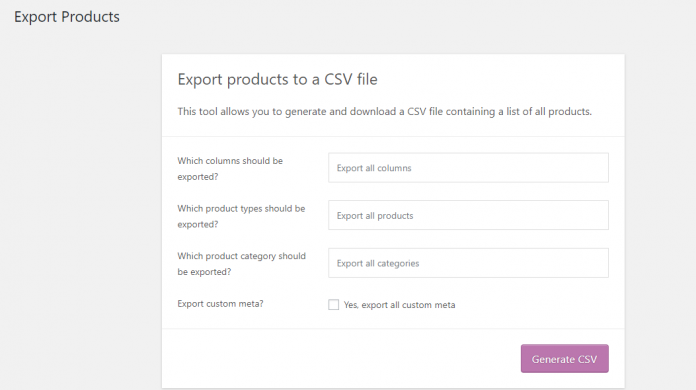
Pasul 2: importați produse în Shopify
- În panoul de administrare Shopify, în secțiunea Produse, faceți clic pe Toate produsele > Import .

- Încărcați fișierul CSV pe care tocmai l-ați descărcat de pe WooCommerce și apăsați Start Import .
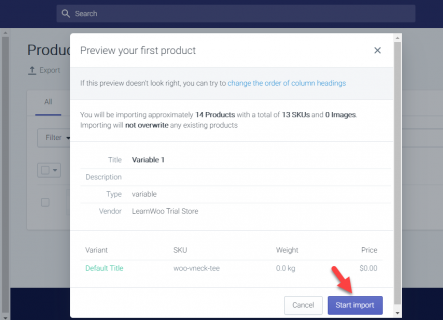
Îi ia ceva timp importatorului Shopify pentru a adăuga produse din fișierul CSV în magazinul dvs. online. Odată terminat, toate produsele dvs. WooCommerce vor fi listate în magazinul dvs. Shopify.
Puteți urma același proces pentru importarea datelor despre clienți și comenzi.
Unele dezavantaje ale migrării manuale a datelor
- În timpul importului manual de produse, imaginile produselor nu vor fi incluse în proces. Aceasta înseamnă că trebuie să le adăugați mai târziu, ceea ce necesită timp și efort suplimentar.
- Pentru produsele digitale, poate fi necesar să instalați o aplicație Shopify care acceptă funcțiile de descărcare digitală. Acest lucru se datorează faptului că toate produsele digitale sunt marcate „nepublicate” în fișierul CSV.
- Produsele grupate în WooCommerce nu vor fi importate ca „pachete”. Odată ce treceți la Shopify, va trebui să creați manual produsele incluse din nou.
- Procesul de migrare manuală va pierde unele produse sau date despre clienți.
#2. Utilizați aplicația de migrare
Utilizarea unui instrument de import vă oferă control deplin asupra procesului de migrare WooCommerce la Shopify. În schimb, vă va costa niște bani.

În acest tutorial, folosim Litextension. Cu o evaluare generală de 4,7/5, această soluție all-in-one pretinde că vă ajută să migrați WooCommerce la Shopify automat, precis și în siguranță.
Înainte de a intra în detalii, asigurați-vă că aveți un cont LitExtension. Dacă nu, înregistrează-te aici. Mai jos sunt cei 3 pași fără cod pentru a migra WooCommerce la Shopify cu Litextension.
Configurați WooCommerce ca coș sursă
- După ce v-ați conectat la contul dvs. LitExtension, faceți clic pe „Creați o nouă migrare”. Se afișează un nou ecran care vă permite să vă configurați coșul sursă și țintă.
- În meniul derulant, selectați WooCommerce ca Coș sursă. Introduceți adresa URL a magazinului dvs.
- Apoi, descărcați fișierul „ le_connector ” în formatul fișierului zip, pe baza instrucțiunilor furnizate. Fișierul ajută la conectarea bazei de date WooCommerce cu aplicația LitExtension.
- Încărcați folderul Connector pe care tocmai l-ați descărcat în folderul rădăcină al WooCommerce de pe serverul dvs. Odată ce procesul de încărcare se termină, va apărea un mesaj „Conexiune a fost instalată cu succes”.
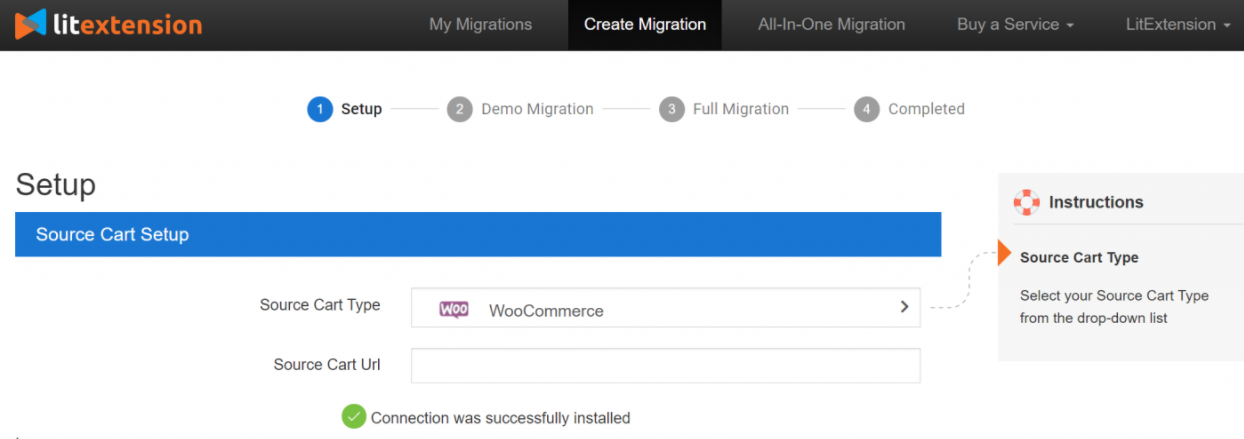
Configurați Shopify ca coș țintă
- Alegeți Shopify ca coș țintă din meniul drop-down.
- Introduceți adresa URL a magazinului dvs. Shopify
- Completați parola API a magazinului dvs. Shopify.
- Apăsați „Următorul: Configurați migrarea” pentru a trece la etapa următoare
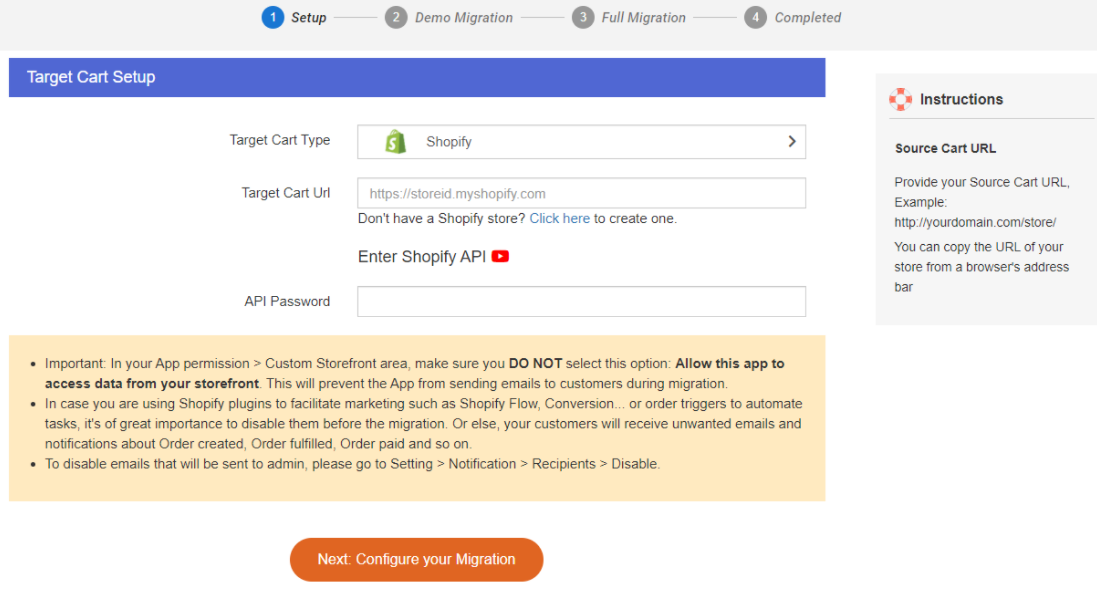
În cazul în care nu știți cum să obțineți parola Shopify API, consultați ghidul nostru despre cum să migrați Shopify la WooCommerce. Procesul de generare a cheii API este același.
Configurați datele pentru a migra WooCommerce la Shopify
Litextension vă permite să migrați produse, clienți, pagini, postări de blog și cupoane. Verificați fiecare opțiune sau faceți clic pe „Selectați toate” dacă doriți să le migrați pe toate. 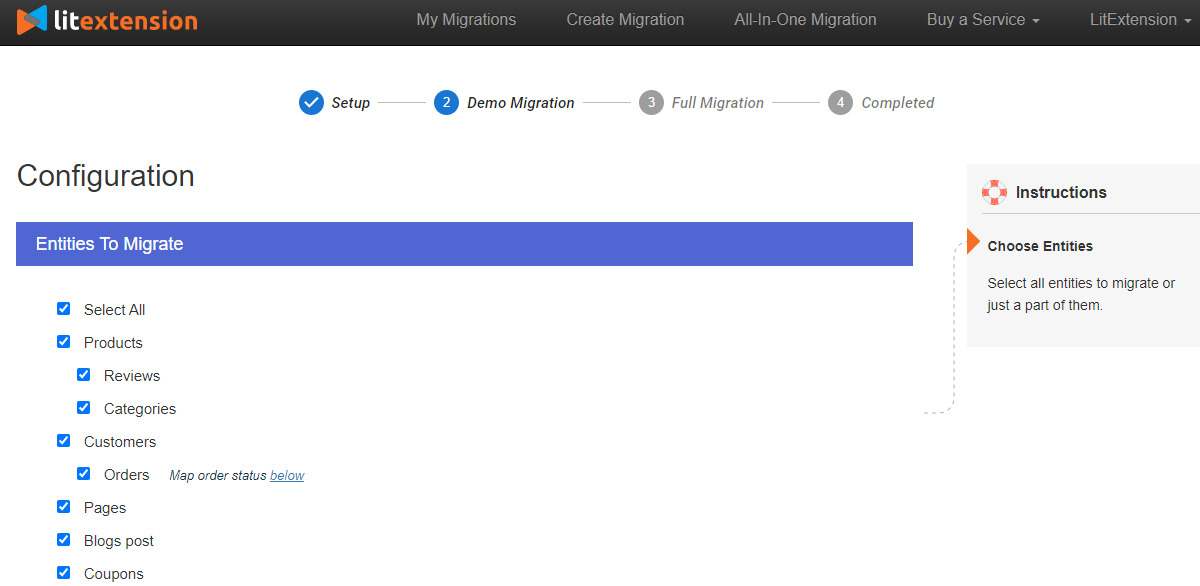
Instrumentul oferă, de asemenea, câteva opțiuni suplimentare, cum ar fi:
- Ștergeți datele curente din Target Store înainte de migrare : eliminați datele existente pe care le-ați ales mai sus din Target Store (dacă aveți) pentru a evita duplicarea datelor.
- Creați redirecționările 301 în magazinul dvs. țintă după migrare: toate adresele URL ale vechiului magazin WooCommerce vor fi redirecționate către paginile corespunzătoare de pe noul site Shopify.
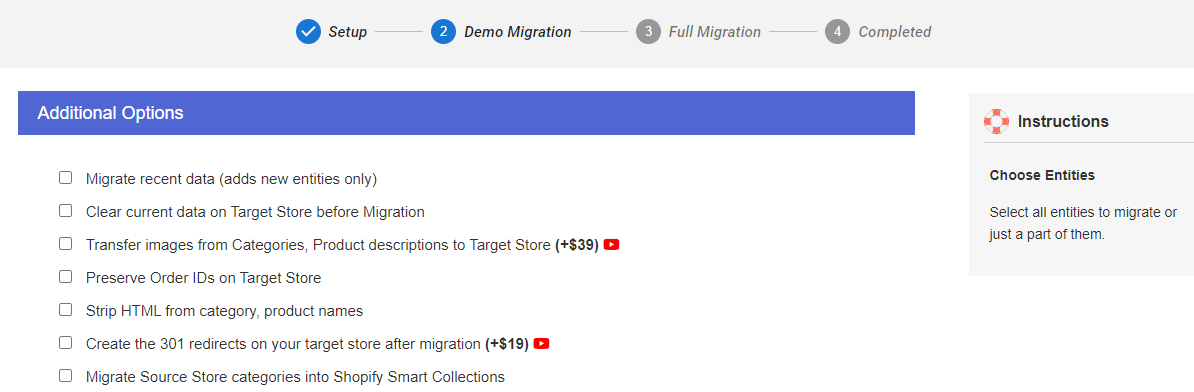
Nu în ultimul rând, trebuie să vă mapați limba și starea comenzii. Acest lucru va asigura că toate vor fi afișate corespunzător în noul magazin Shopify. 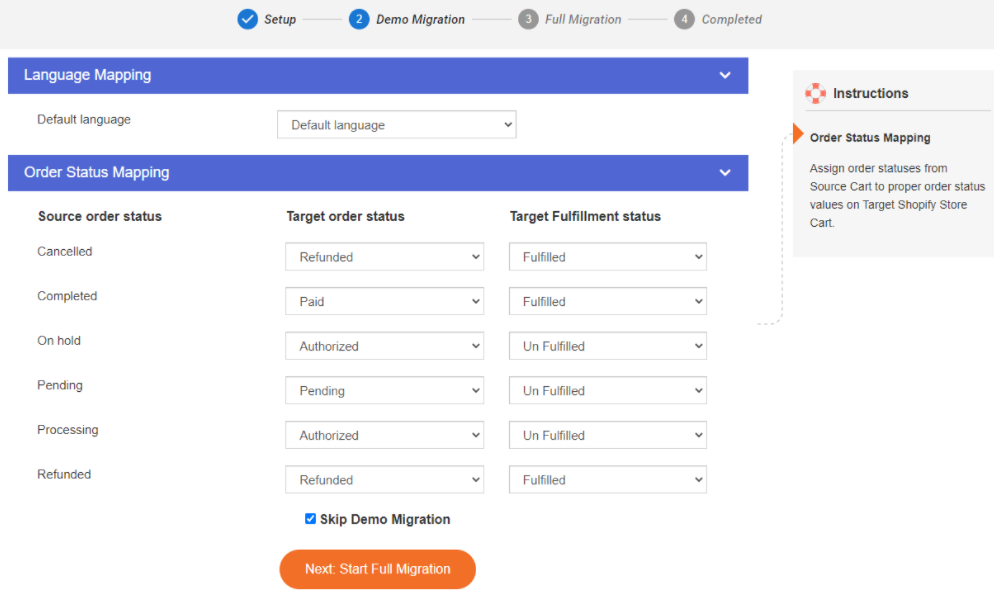
Acum sunteți gata să rulați migrarea. Faceți clic pe „Next: Start Full Migration” pentru a trece la pasul următor.
Rulați migrarea completă
Vă recomandăm să faceți mai întâi migrarea demonstrativă pentru a vedea cum funcționează instrumentul. După aceea, îl puteți rula pe cel real.
Migrarea completă va avea loc fără probleme pe server. De aceea, puteți chiar să opriți computerul în timp ce transferați datele. Aplicația vă va anunța prin e-mail de îndată ce procesul se încheie. 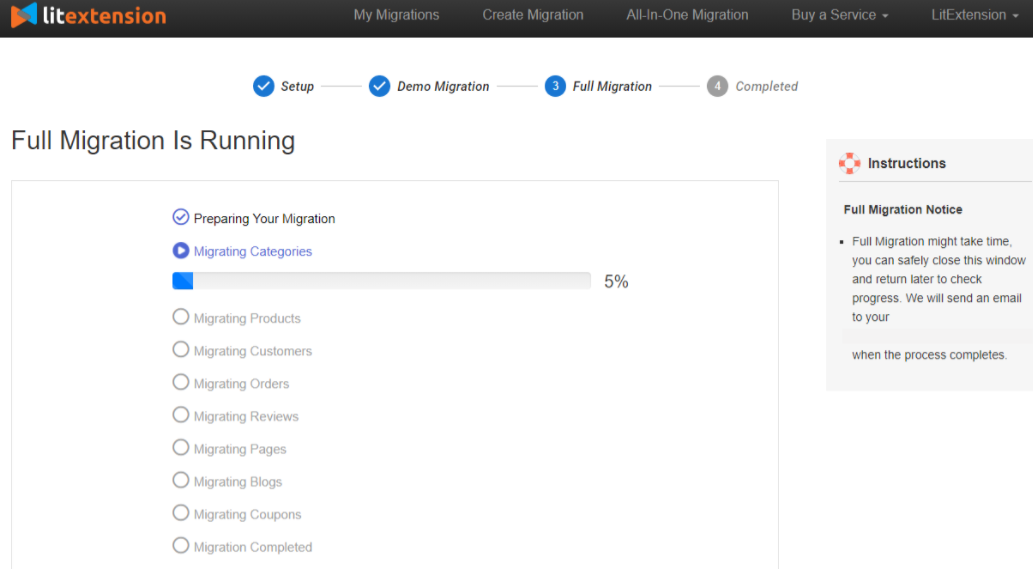
Asta e! Procesul de trecere de la WooCommerce la Shopify a luat sfârșit.
#3. Angajați experți în migrație
Dacă aveți bani și doriți o migrare fără minte, lăsați specialiștii în migrare Shopify să se ocupe de treaba pentru dvs.! Această abordare vă permite să migrați WooCommerce la Shopify în siguranță, fără a implica niciun dus și înapoi.
Pe lângă exportul/importul datelor dvs., experții în migrație vă vor ajuta să configurați redirecționări SEO, să vă mențineți noul magazin și multe altele. În funcție de nevoile dvs. specifice, serviciile lor vor varia între 500 USD și 2000 USD per proiect.
Sunteți gata să migrați WooCommerce la Shopify?
V-am prezentat 3 moduri simple de a vă schimba magazinul WooCommerce la Shopify. În funcție de bugetul dvs., puteți alege să migrați manual WooCommerce la Shopify, folosind un instrument de migrare sau să angajați experți în migrare Shopify.
De asemenea, am prezentat câteva liste de verificare pentru migrare pe care ar trebui să le observați în timp ce importați/exportați datele migrate.
Dacă aveți întrebări sau vă blocați pașii de mai sus, nu ezitați să trimiteți o linie în secțiunea de comentarii pentru a ne anunța.
